메모리 확인방법을 통해 본인의 컴퓨터의 램이 어떤 것이 달려있는지 확인해 보세요. DDR2 메모리인지 DDR3인지, 혹은 DDR4인지 확인 후에 DDR2 메모리 업그레이드 를 진행하는 것이 이 포스팅의 목적입니다.
DDR이 무엇인지는 나무위키 같은 설명을 참조해 주시면 되겠습니다.
▶메모리 업그레이드 방법
컴퓨터가 오래되셨나요? 컴퓨터가 너무 느려서 업그레이드를 하고 싶은 분이시라면 잘 찾아 오셨습니다. 새 컴퓨터를 사는 것이 응당 정답일 것입니다. 그렇지만 총알이 충분하지 않으시군요?
간단한 조치를 통해 컴퓨터를 조금 더 오래 사용하기 위해 램 업그레이드를 고려하셨다면 먼저 본인의 컴퓨터에 붙어있는 메인보드가 어떤 메모리의 종류를 지원하는지를 알아보셔야 합니다.
DDR2 소켓과 DDR3, DDR4 소켓은 생겨먹은 것 부터가 다르게 생겼습니다. 따라서 본인의 메인보드가 DDR2를 지원하고 있다면 DDR4를 사용하고 싶어도 사용할 수 없습니다.
DDR4를 사용하고 싶으시다면 메인보드도 함께 교체하셔야 합니다. 그렇기 때문에 먼저 확인부터 하고 옵시다.
CPU-Z라는 프로그램을 깔면 본인의 시스템 정보가 상세하게 스캔됩니다. 먼저 CUP-Z를 깔아줍니다.
▶내 컴퓨터 램 종류 확인하기
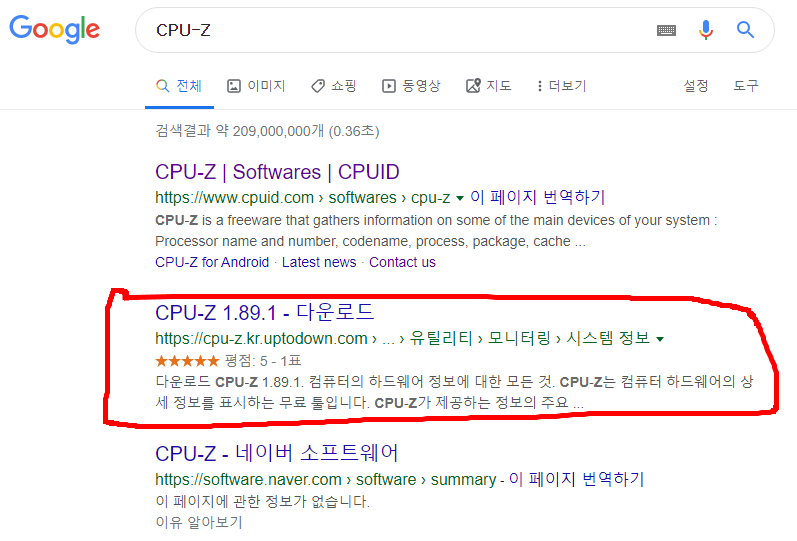
셋다 CPU-Z 다운로드로 이어지는 링크입니다. 바로가고 싶은 신 분은 여기를 눌러 다운을 진행해 주세요.
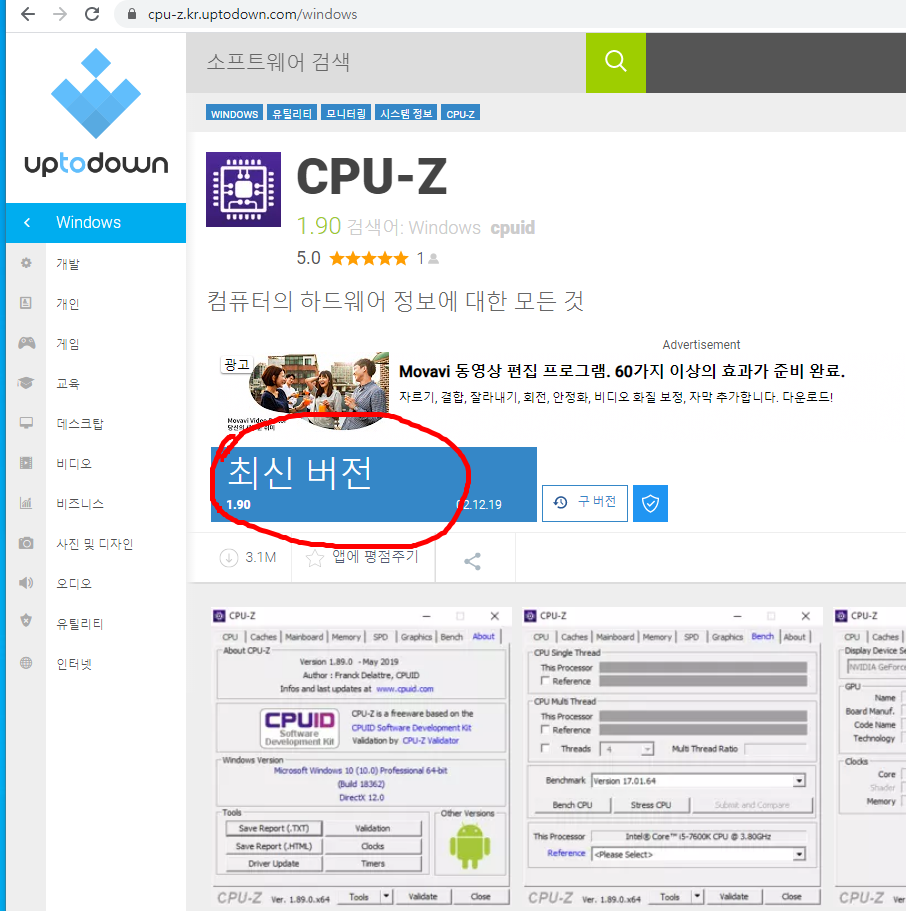
CPU-Z 최신 버전을 다운로드 받습니다.
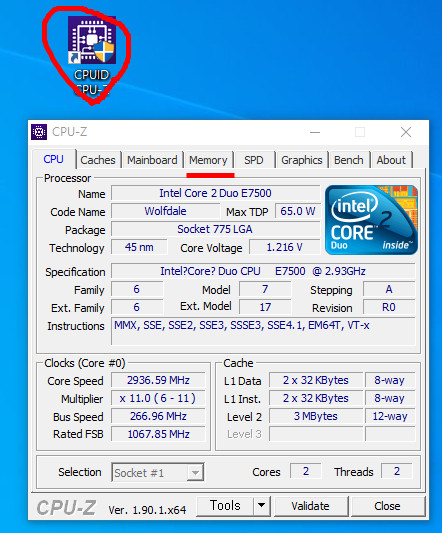
다 깔으셨으면 아이콘을 더블 클릭하여 CPU-Z를 실행시켜 주시고 4번째 탭인 Memory 탭을 클릭합니다.
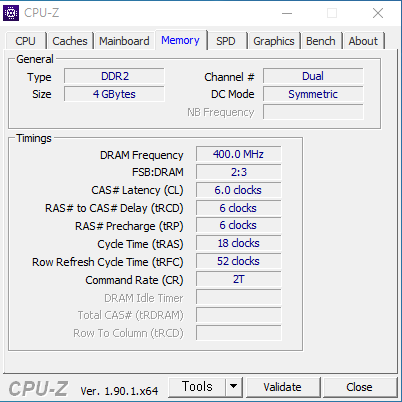
확인이 되었습니다. DDR2라고 적혀 있죠. 그렇다면 현재 꼽혀 있는 램카드는 DDR2 이고 메인보드 슬롯 역시 DDR2 인 것입니다.
만약 DDR3라고 적혀있다면 메인보드 슬롯은 DDR3로 나있는 것이고,
DDR4라고 적혀있다면 메인보드 슬롯이 DDR4라는 뜻입니다.
▶DDR2램으로 업그레이드 해야 하는 이유
처음에 이야기 했듯이 같은 종류의 램으로 밖에 업그레이드 못합니다.
그 이유는 아래의 그림을 보시면 바로 알 수 있습니다.
메모리 사이즈가 비슷해 보이지만 중간에 홈이 각기 다른 위치에 나 있습니다.
이 때문에 다른 종류의 메모리를 끼울 수 없는 구조로 되어 있는 것 입니다.
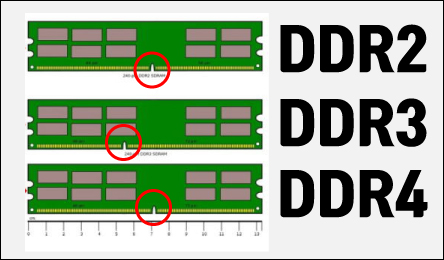
▶결론
그럼 이제 할 수 있는 것은 DDR2 램을 두개를 사서 끼우는데 현재 끼워져 있는 메모리 보다 용량을 늘려서 구매하는 것입니다.
저의 경우 DDR2 2GB 램이 두개 끼워져 있는데 DDR2 4GB 2개를 사서 끼우면 될 것 같습니다.
인터넷을 찾아보니 DDR2램에는 2GB가 중고로 매우 싸게 나와있고 4G는 가격이 조금 비싼 것 같습니다.
역시 저는 램을 업그레이드 하는 것도 쉽지 않은 선택입니다. 컴퓨터가 너무 구형이라서 그렇습니다. 새 컴퓨터를 맞추는 것이 좋겠습니다.
컴퓨터가 구형이고 너무 느릴 경우 해 볼 수 있는 다른 조치 사항으로 HDD를 SSD로 바꿔보는 방법이 있습니다. 램을 바꾸는 것보다 훨씬 체감하기 좋은 방법이니 SSD를 업그레이드 하는 방법도 생각해 보시기 바랍니다.
SSD는 추 후 새컴퓨터를 사거나 메인보드 업그레이드를 해도 사용할 수 있는 부품이기 때문에 DDR4 램이 나온 세상에 DDR2를 구매하는 것 보다는 현명한 선택일 것입니다.

